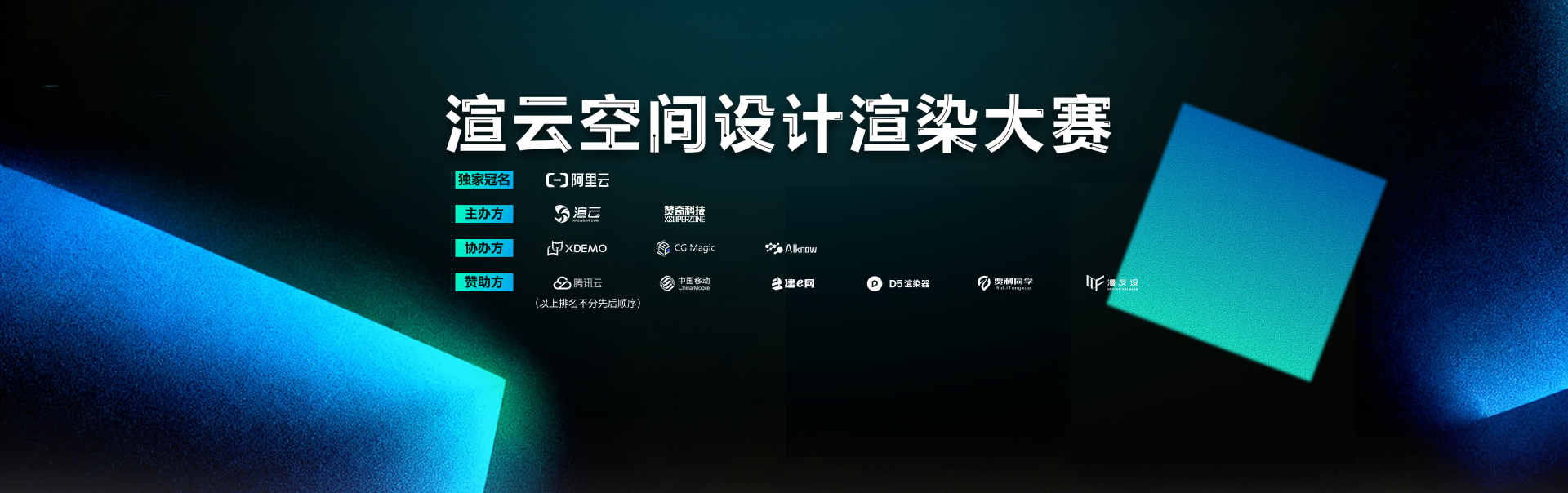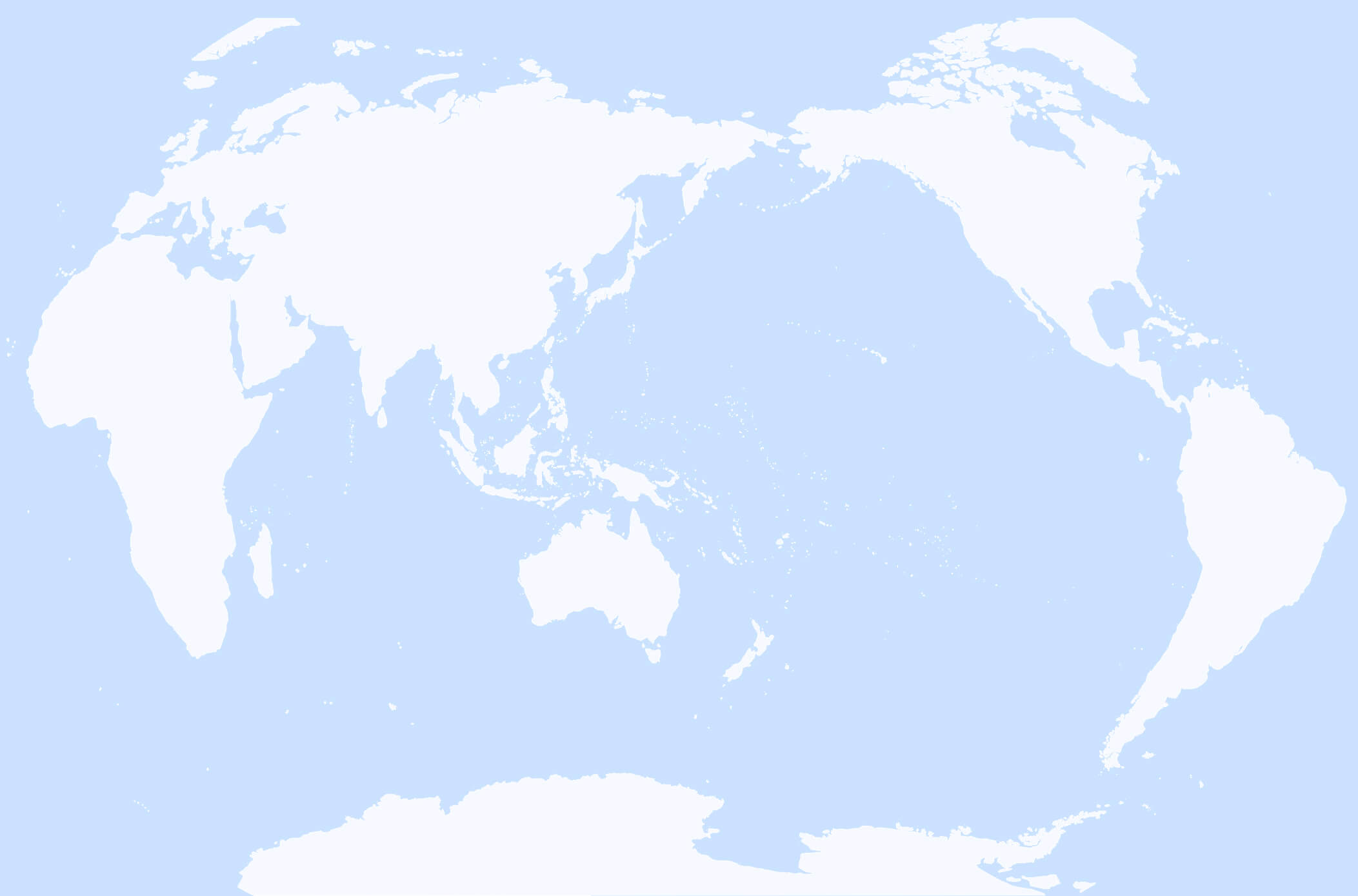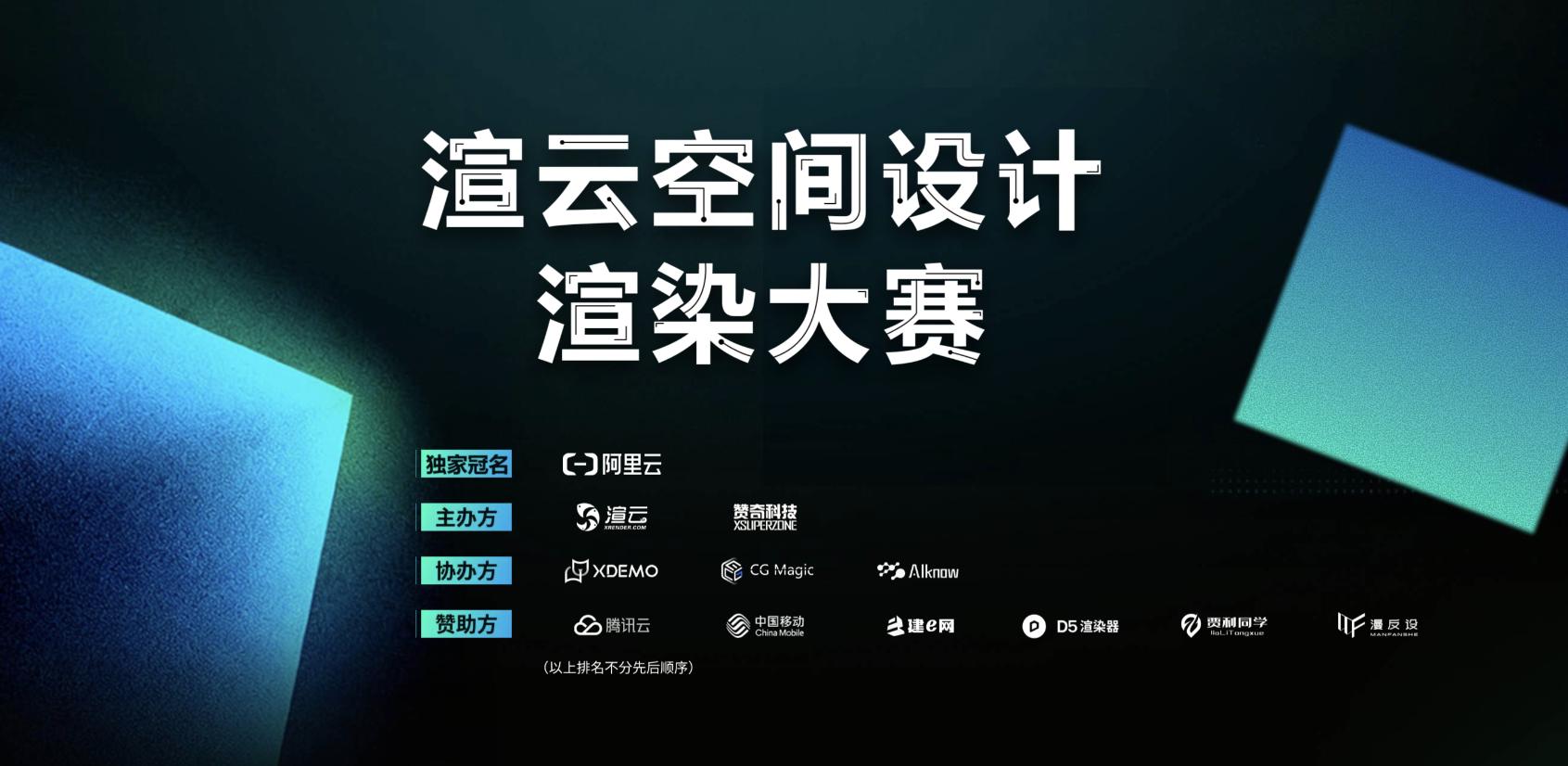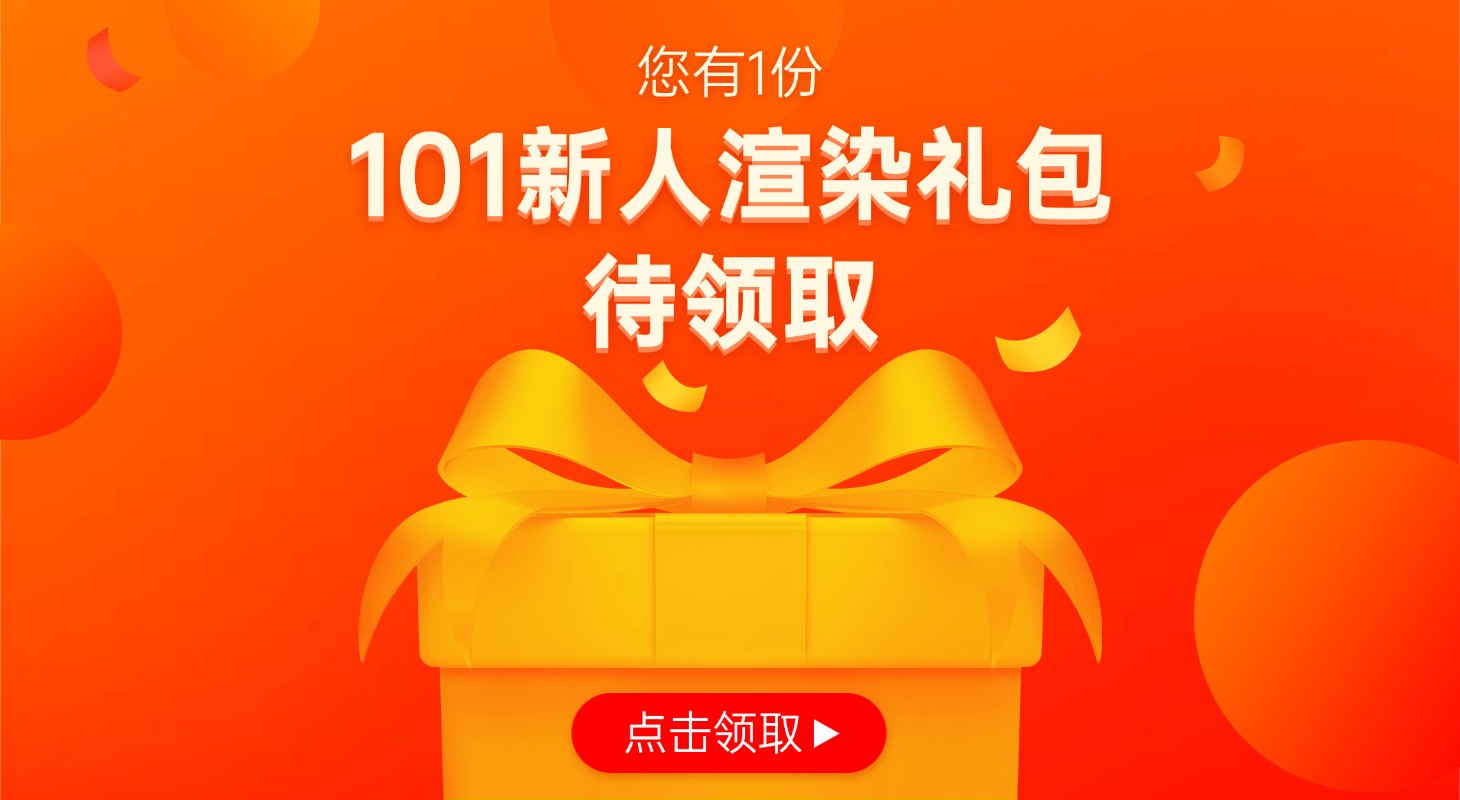渲云云渲染农场_效果图和3D影视动画渲染平台_渲云官网

效果图渲染
效果图首选—特优模式,首单免费渲。新用户可享受7折会员&101渲染币!

云转模
一键云转模,轻松拿捏3ds Max各版本!

影视动画渲染
支持Maya、3ds Max、Houdini、Cinema 4D等十几款动画软件离线渲染
高效便捷的渲染体验
告别高硬件投入和产出不稳定,渲云—站式"无缝对接"本地与云端,为艺术家创作省心省力
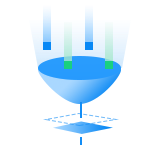
轻便交互操作
简单四步操作,轻松完成渲染任务
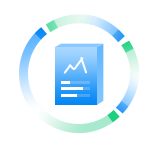
项目无需等待
上传任务后,迅速进行项目渲染
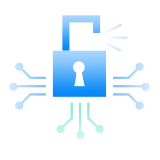
数据安全保障
数据传输通道高强度加密
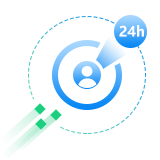
专业服务支持
技术保障团队 7*24h 服务
经典案例展示
渲云提供专业定制化渲染解决方案,参与渲染制作众多知名影视动画及建筑设计作品!
全球合作伙伴


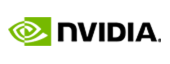



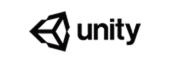

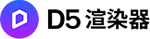
国际化全球化服务
渲云拥有海量节点按需拓展,专业提供CG行业云端渲染解决方案, 用户遍及亚洲、欧美、中东等区域。
60W+服务用户
50+国家地区
95%CG行业覆盖率
最新资讯

渲云,您身边的渲染专家!
赞奇科技旗下CG视效行业云渲染品牌
立即注册
联系我们